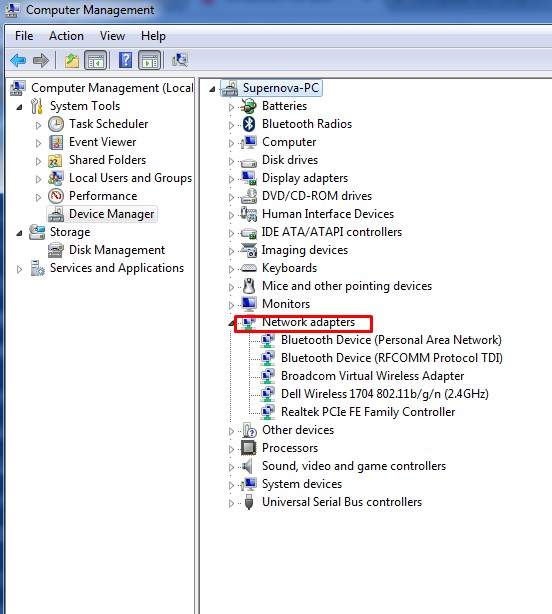Laptop Tidak Bisa Connect Wifi – Jaringan Wifi komputer atau laptop menjadi salah satu kebutuhan primer saat ini. Wifi apakah yang berasal dari Indihome atau dari jaringan HP kita menjadi salah satu penunjang kerja-kerja kita.
Tidak hanya itu, jaringan wifi yang terkoneksi ke Laptop kita tidak jarang juga mengalami masalah, terutama adalah yang baru pertama akan menghubungkan koneksi internet Wifi ke komputer atau laptop.
Sebenarnya, apa itu wifi? Bagaimana cara menyambungkan wifi ini? Apa saja yang bisa dijadikan sebagai wifi? Secara singkatan, Wifi sebenarnya merupakan singkatan dari Wireless Fidelity.
Lalu apa yang terjadi kenapa orang lain bisa terkoneksi ke internet, kok laptop saya tidak bisa? Kira-kira kendala apa yang sedang saya alami?
Untuk menjawab pertayaan tersebut sebenarnya tergantung dari sumber masalahnya. Apa yang menyebabkan laptop atau komputer kita tidak mau terkoneksi oleh jaringan internet.
Kali ini akan kita bahas bagaimana cara mengatasi laptop tidak bisa terhubung ke internet menggunakan wifi berdasarkan penyebabnya.
Penyebab Laptop Tidak Bisa Connect WiFi
Seperti yang sudah dijelaskan sebelumnya, mengatasi masalah Laptop Tidak Bisa Connect Wifi akan disesuaikan dengan penyebab masalahnya. Mari kita ulas satu persatu:
- Penyebab pertama yang perlu anda ketahui adalah, warna lampu indikator Wifi. Jika anda mendapati Lampu indikator pada WiFi selalu berwarna merah, biasanya terjadi kerusakan pada hardware dan secara otomatis driver tidak dapat terdeteksi.
- Tombol wireless network wifi pada laptop belum aktif, atau dalam keadaan mati. Biasanya kalau sudah aktif indikator lampu pada WiFi akan berwarna hijau.
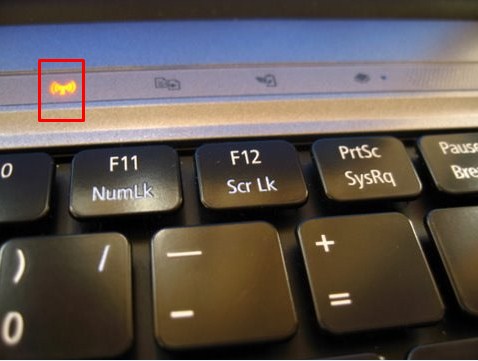
- Pastikan indikator lampunya menyala semua pada modem atau access point. Jika anda sedang di area yang telah mencakup hotspot area, pastikan bertanya dulu apakah akses internetnya dapat terhubung atau tidak?
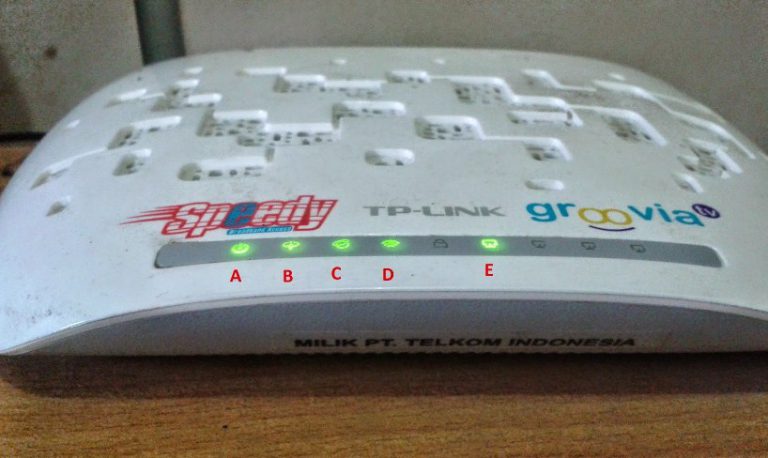
- kesalahan saat setting network connection, biasanya pengguna internet yang menggunakan ssh maupun proxy tertentu telah mengubah settingan network connection, kemudian ketika dia menggunakan layanan wifi umum dan lupa untuk mensetting ulang.
- Driver ethernet control belum terinstall pada laptop, biasanya ketika telah dicek di device manager terdapat logo tanda tanya berwarna kuning.
- Keliru mengetikkan password atau kata sandi untuk masuk jaringan WiFi.
- Kesalahan saat memilih internet access yang tersedia, biasanya pemula yang ingin mengakses WiFi dilingkungan kampus atau hotspot area, muncul speedy instan@wifi.id dengan indikator sinyal tinggi, namun itu tidak dapat terkoneksi akses internet.
- Pastikan Airplan Mode dalam kondisi off, hal ini biasanya ditujukan pada laptop OS windows 8 keatas.
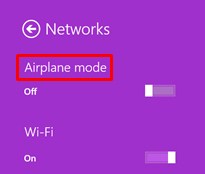
Bagaimana? Dari sekian banyak penyebab wifi laptop tidak bisa connect wifi di atas, apakah anda sudah menemukan masalahnya. Apakah ada satu yang terlewat?
Nah, ternyata ada banyak ya penyebab Laptop Tidak Bisa Connect Wifi. Jadi, kira-kira kalau laptop anda apa penyebab yang membuatnya tidak mau terkoneksi dengan internet?
Karena kita juga tidak tahu penyebabnya, tidak ada salahnya juga jika kita coba satu per satu cara untuk mengatasinya.
Cara Mengatasi Laptop Tidak Bisa Connect WiFi
Setelah kita mendiagnosa penyebab wifi tidak mau konek, sekarang mari kita atasi dengan cara yang lebih mendalam lagi. Silahkan anda periksa pada notification area icons network/wifi di pojok kanan bawah pada tampilan desktop anda, apakah pada internet access terdapat lambang segitiga kuning dengan tanda seru?
Jika ada, maka anda tidak dapat terkoneksi dengan internet sebelum lambang tersebut menghilang. Langkah-langkah memperbaikinya sebagai berikut;
- Klik Start – Control Panel – Network and Internet – Network and Sharing Center – Change Adapter Setting
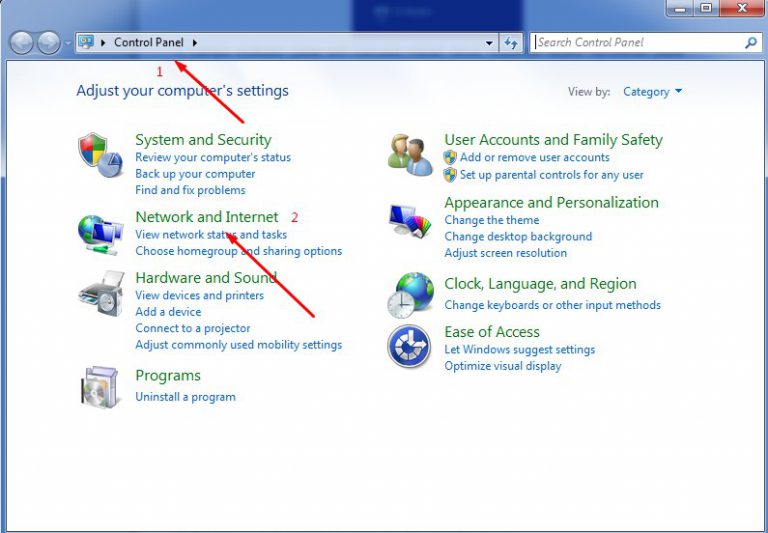
- Klik kanan pada Wireless Connection kemudian pilih Properties
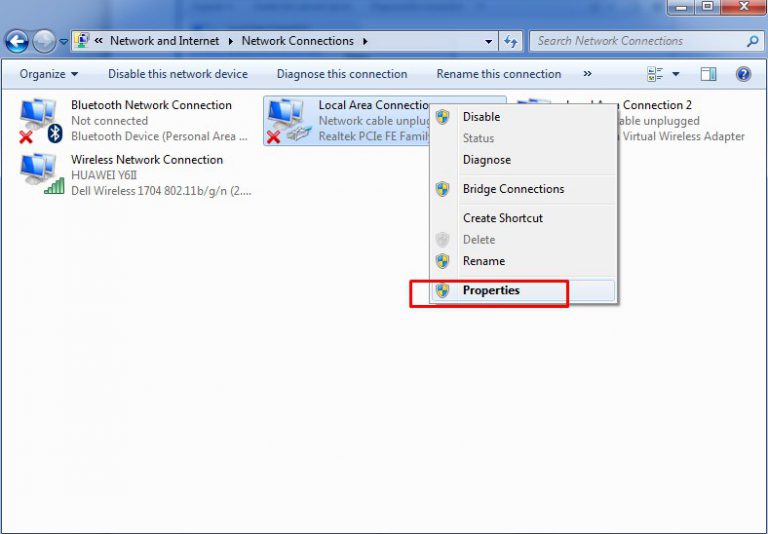
- Kemudian akan muncul internet protocol version 4, lalu double klick.
- Selanjutnya pilih Obtain an IP address automatically dan Obtain DNS server address automatically.
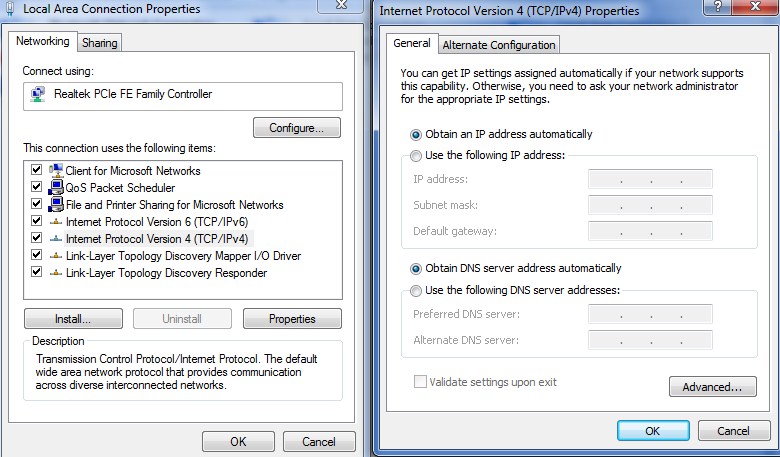
- Kemudian tinggal klik ok, dan ok lagi.
Jika proses di atas sudah selesai, silahkan anda close jendela di atas, biasanya wifi sedang diproses dan hanya butuh waktu beberapa detik saja. Coba lihat kembali pada notification area icon network/wifi apakah masih ada lambang segitiga kuning bertanda seru.
Kalau sudah hilang berarti masalah laptop anda sudah selesai. Namun jika belum selesai juga, maka anda mesti mengikuti cara selanjutnya.
Nah, mari kita cek pada driver wifi laptop anda. Untuk mengetahui apakah masalahnya terletak pada driver laptop anda, silahkan ikuti prosesnya berikut ini;
- Klik kanan pada My Computer/This PC untuk versi windows 8 – Klik Manage
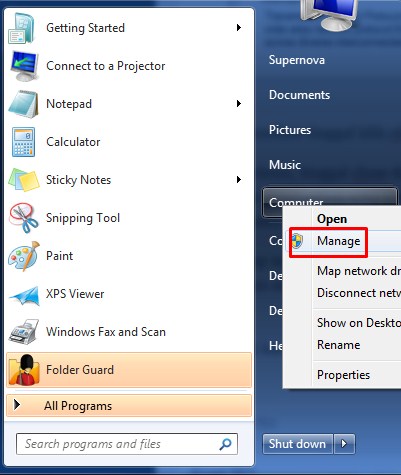
- Kemudian klik Device Manager
- Selanjutnya klik network adapters, jika terdapat tanda tanya berwarna kuning, berarti terdapat masalah pada driver tersebut atau belum terinstall.